La forma más fácil de insertar imágenes web en Word 2013, 2010, 2007
Miscelánea / / February 11, 2022
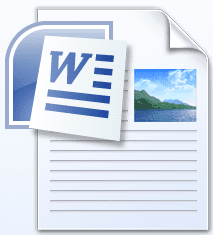
Recientemente tuvimos
un vistazo a Office 2013
y entendió que se ha construido con un nuevo conjunto de características. Una de esas cosas es la inserción de imágenes y videos en un documento de Word directamente desde la web. Esto significa que un usuario no tiene que dejar el documento para
realizar búsqueda en internet
para las imágenes, descárguelas e insértelas en el documento.
Si tienes la oportunidad de probar palabra 2013 entonces debes haber notado el Imágenes en línea opción bajo Insertar pestaña. Te permite buscar imágenes en Office.com, Bing Image Search, Skydrive y Flickr desde la interfaz del documento. Por supuesto, debe estar en línea para hacerlo.
Ahora, dicha mejora reduce el esfuerzo de descargar primero una imagen deseada a su computadora y luego insertarla en el documento. En el mismo contexto, hablaremos sobre la inserción de imágenes en un documento de Word desde Internet para servicios que no son compatibles aquí y para versiones de Word anteriores a 2013.
Destacar:
El proceso que describimos aquí es un truco para ahorrar tiempo en el que no tiene que descargar una imagen para insertarla en su documento.Pasos para Insertar Imágenes a Documentos desde la Web
Una desventaja aquí es que aún tendrá que alejarse del documento y buscar imágenes en un navegador. Pero hay una ventaja definitiva que estamos viendo. Veamos qué es.
Paso 1: Abra un navegador y busque la imagen que desea insertar en su documento. Haga clic derecho en la imagen y Copiar ubicación de la imagen (o URL/enlace de la imagen) dependiendo del navegador).

Paso 2: Vuelva al documento en el que está trabajando. Navegar a Insertar pestaña y haga clic en Imagen como lo hace con otras imágenes regulares.
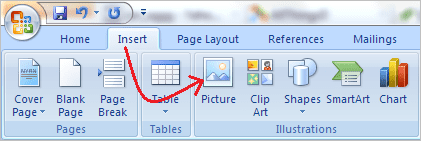
Paso 3: Se abre el cuadro de diálogo Insertar imagen para que seleccione una imagen de su colección local. Aquí, en lugar de seleccionar una imagen, pegue la URL que copió en el Paso 1, contra Nombre del archivo.

Haga clic en Insertar y permita que MS Word procese la imagen de Internet. Esto toma poco tiempo dependiendo del tamaño de la imagen.
Eso es. Acaba de insertar una imagen web en su documento sin descargarla manualmente en su máquina.
Otra forma de hacer que esto suceda es copiar la imagen en el portapapeles en lugar de copiar la ubicación (como en el Paso 1) y luego pegarla directamente en el documento. Sin embargo, en este escenario siempre necesitará la imagen primero. Y con el proceso detallado, simplemente puede hacer uso de la URL si la tiene a mano.
Consejo genial: También puede intentar usar este método para subir fotos a facebook, Google + y similares directamente desde la web.
Conclusión
Este es uno de esos dulces trucos que es súper simple y termina ahorrándonos una buena cantidad de tiempo a largo plazo. Si bien aprecio el intento de Microsoft de integrar dicha función en su última versión de Office, también entiendo que hay personas que podrían querer quedarse con las versiones inferiores. Y por lo tanto, nuestro artículo podría serle útil. 🙂
Última actualización el 03 febrero, 2022
El artículo anterior puede contener enlaces de afiliados que ayudan a respaldar a Guiding Tech. Sin embargo, no afecta nuestra integridad editorial. El contenido sigue siendo imparcial y auténtico.



